- Dolby Atmos ne fonctionne pas sous Windows 10? Les pilotes sonores sont les suspects habituels, alors assurez-vous de commencer votre enquête là-bas.
- Si vous êtes aux prises avec un cas grave où Dolby Atmos n'apparaît pas dans le son spatial, vérifiez également le mode exclusif.
- Tout ce que vous avez à faire est d'activer Dolby Atmos pour accéder aux paramètres audio et de les configurer correctement.
- Vous pouvez évidemment utiliser les outils de dépannage de Windows pour corriger un son Dolby Atmos Spatial qui n'affiche pas d'instance.

Ce logiciel réparera les erreurs informatiques courantes, vous protégera contre la perte de fichiers, les logiciels malveillants, les pannes matérielles et optimisera votre PC pour des performances maximales. Résolvez les problèmes de PC et supprimez les virus maintenant en 3 étapes simples :
- Télécharger l'outil de réparation de PC Restoro qui vient avec des technologies brevetées (brevet disponible ici).
- Cliquez sur Lancer l'analyse pour trouver des problèmes Windows qui pourraient causer des problèmes de PC.
- Cliquez sur Tout réparer pour résoudre les problèmes affectant la sécurité et les performances de votre ordinateur
- Restoro a été téléchargé par 0 lecteurs ce mois-ci.
Quand vous pensez aux effets sonores, vous pensez à Dolby. C'est universellement disponible et encore plus depuis qu'ils ont commencé à implémenter leur logiciel et leur matériel de son surround dans des produits de consommation, comme cinémas maison et smartphones.
En outre, les utilisateurs de Windows 10 peuvent essayer (et acheter plus tard) un logiciel prenant en charge Dolby Atmos pour les écouteurs et les systèmes audio domestiques.
Cependant, le problème est qu'il n'y a pas d'option pour le faire ou qu'ils ne peuvent pas faire fonctionner Dolby Atmos (ou le son spatial en général qui inclut également Windows Sonic).
Qu'est-ce que le son Dolby Atmos et Spatial dans Windows 10 et comment cela fonctionne-t-il? Comme vous le savez peut-être déjà, le son est généralement distribué via des canaux.
Mais cette nouvelle technologie se concentre sur les points 3D et les subventions 360° sortie sonore pour améliorer l'expérience des auditeurs.
Même avec les écouteurs les moins chers, avec le contenu multimédia adapté (films, jeux et vidéos), vous devriez profiter d'un son surround nettement meilleur.
Pour le moment, il ne prend en charge que écouteurs, des écouteurs et des écouteurs dans Windows 10, mais vous pouvez utiliser un home cinéma Dolby pour obtenir les meilleurs résultats.
Néanmoins, nous devons le faire fonctionner en premier lieu. Dans le seul but d'aider nos lecteurs en détresse, nous avons fourni les solutions les mieux adaptées ci-dessous.
Assurez-vous de les vérifier et, espérons-le, nous ferons en sorte que le son Dolby Atmos et Spatial fonctionne comme prévu.
Comment activer Dolby Atmos sur Windows 10 ?
- Mettre à jour les pilotes audio
- Pilotes de son de restauration
- Exécutez l'utilitaire de résolution des problèmes de son intégré
- Activer les options du mode exclusif
- Exécuter l'utilitaire de résolution des problèmes téléchargeable
- Reconfigurez Dolby Atmos pour votre appareil ou essayez Sonic
- Mettre à jour Windows
1. Mettre à jour les pilotes audio
- Faites un clic droit sur le Le menu Démarrer et ouvrir Gestionnaire de périphériques.
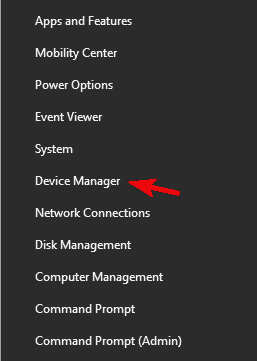
- Élargir le Contrôleurs son, vidéo et jeu section.
- Faites un clic droit sur les deux périphérique audio embarqué et périphérique tiers et Mettre à jour les pilotes.
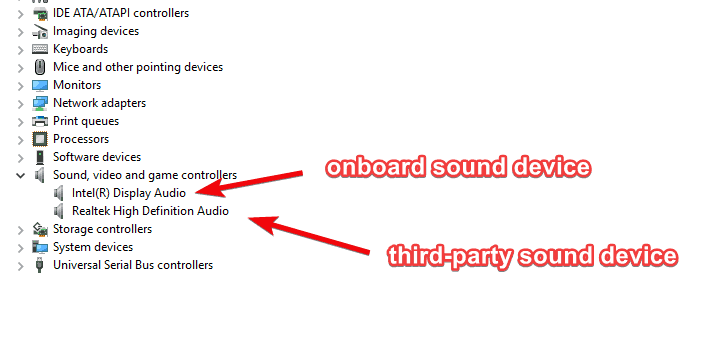
- Redémarrez votre ordinateur.
- Faites un clic droit sur le Icône de son dans la zone de notification et sélectionnez Spatial Sound (Dolby Atmos pour casque). Si vous ne l'avez pas encore configuré, suivez les instructions pour le faire.
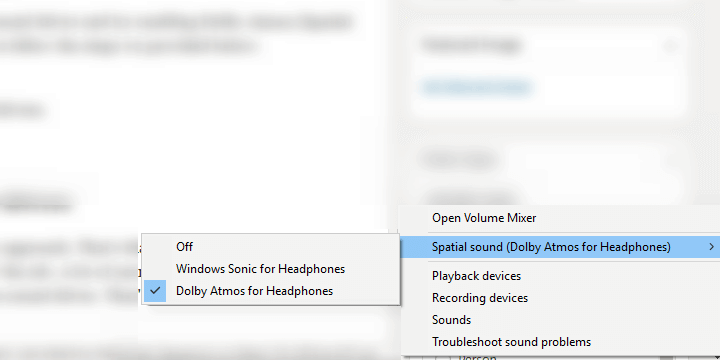
- Lisez le contenu pris en charge et recherchez (écoutez) les modifications.
Exécutez une analyse du système pour découvrir les erreurs potentielles

Télécharger Restoro
Outil de réparation de PC

Cliquez sur Lancer l'analyse pour trouver les problèmes Windows.

Cliquez sur Tout réparer pour résoudre les problèmes avec les technologies brevetées.
Exécutez une analyse du PC avec l'outil de réparation Restoro pour trouver les erreurs causant des problèmes de sécurité et des ralentissements. Une fois l'analyse terminée, le processus de réparation remplacera les fichiers endommagés par de nouveaux fichiers et composants Windows.
Les pilotes sonores sont la principale raison pour laquelle les choses vont mal. Comme vous le savez peut-être, il y a généralement les 2 périphériques audio avec leurs rôles respectifs et les pilotes de support.
Le périphérique audio embarqué et le périphérique tiers. Windows 10 est bien connu pour les mises à jour de pilotes administrées automatiquement et celles-ci aggravent souvent les choses.
À savoir, il semble que certaines itérations du périphérique audio embarqué et du périphérique tiers (Realtek, VIA, ATI) ne fonctionneront pas comme prévu avec Dolby Atmos et Spatial Sound.
Donc, la première chose à faire est d'essayer de mettre à jour votre pilote audio et d'essayer d'activer ultérieurement Dolby Atmos (son spatial).
Si vous ne savez pas comment le faire sur votre Windows 10, assurez-vous d'installer une solution automatisée qui peut prendre en charge cette tâche pour vous.
 Si vous êtes un joueur, un producteur de photos/vidéos, ou si vous travaillez quotidiennement avec tout type de flux de travail visuel intensif, vous connaissez déjà l'importance de votre carte graphique (GPU).Pour vous assurer que tout se passe bien et éviter tout type d'erreur de pilote GPU, assurez-vous d'utiliser un assistant de mise à jour du pilote qui résoudra vos problèmes en quelques clics, et nous vous recommandons fortement DriverFix.Suivez ces étapes simples pour mettre à jour vos pilotes en toute sécurité :
Si vous êtes un joueur, un producteur de photos/vidéos, ou si vous travaillez quotidiennement avec tout type de flux de travail visuel intensif, vous connaissez déjà l'importance de votre carte graphique (GPU).Pour vous assurer que tout se passe bien et éviter tout type d'erreur de pilote GPU, assurez-vous d'utiliser un assistant de mise à jour du pilote qui résoudra vos problèmes en quelques clics, et nous vous recommandons fortement DriverFix.Suivez ces étapes simples pour mettre à jour vos pilotes en toute sécurité :
- Téléchargez et installez DriverFix.
- Lancez le logiciel.
- Attendez que DriverFix détecte tous vos pilotes défectueux.
- L'application va maintenant vous montrer tous les pilotes qui ont des problèmes, et il vous suffit de sélectionner ceux que vous voudriez voir corrigés.
- Attendez que l'application télécharge et installe les pilotes les plus récents.
- Redémarrer votre PC pour que les modifications prennent effet.

DriverFix
Gardez votre GPU au sommet de ses performances sans vous soucier de ses pilotes.
Visitez le site Web
Avis de non-responsabilité: ce programme doit être mis à niveau à partir de la version gratuite afin d'effectuer certaines actions spécifiques.
2. Pilotes de son de restauration/stick avec pilotes natifs
- Faites un clic droit sur Démarrer et ouvrez Gestionnaire de périphériques du Utilisateur avec pouvoir menu.
- Élargir le Contrôleurs son, vidéo et jeu section.
- Cliquez avec le bouton droit sur les deux appareils, respectivement, et ouvrez Propriétés.
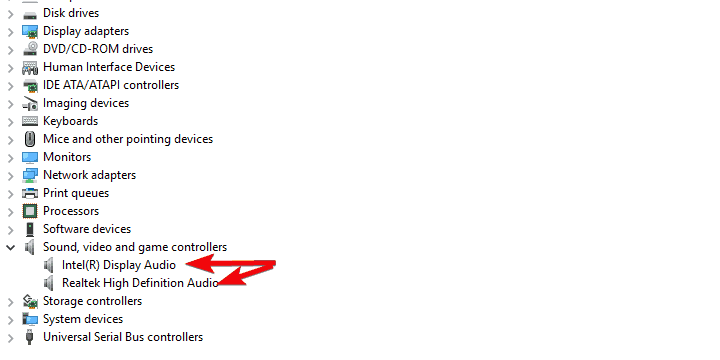
- Sous le Conducteur onglet, cliquez sur Faire reculer le pilote.
- Si cette option n'est pas disponible, revenez en arrière et faites un clic droit sur le périphérique audio tiers et désinstallez-le.
- Redémarrez votre PC et réactivez Spatialsonner.
Si la première étape n'a été d'aucune utilité, nous recommandons une approche diamétralement opposée. En fait, la dernière itération du pilote n'est peut-être pas exclusivement la mieux adaptée au travail.
Tout d'abord, vous pouvez essayer de restaurer le pilote sur tous les périphériques audio et rechercher des modifications.
Si vous restaurez votre pilote et que cela résout le problème, vous devrez empêcher Windows de le mettre à jour automatiquement à l'avenir. Pour ce faire, suivez les étapes simples de ce chouette guide.
Si cela ne tient pas, vous devez désactiver complètement le périphérique audio tiers et vous en tenir uniquement au périphérique audio intégré.
 Vous avez toujours des problèmes ?Corrigez-les avec cet outil :
Vous avez toujours des problèmes ?Corrigez-les avec cet outil :
- Téléchargez cet outil de réparation de PC noté Excellent sur TrustPilot.com (le téléchargement commence sur cette page).
- Cliquez sur Lancer l'analyse pour trouver des problèmes Windows qui pourraient causer des problèmes de PC.
- Cliquez sur Tout réparer pour résoudre les problèmes avec les technologies brevetées (Réduction exclusive pour nos lecteurs).
Restoro a été téléchargé par 0 lecteurs ce mois-ci.


